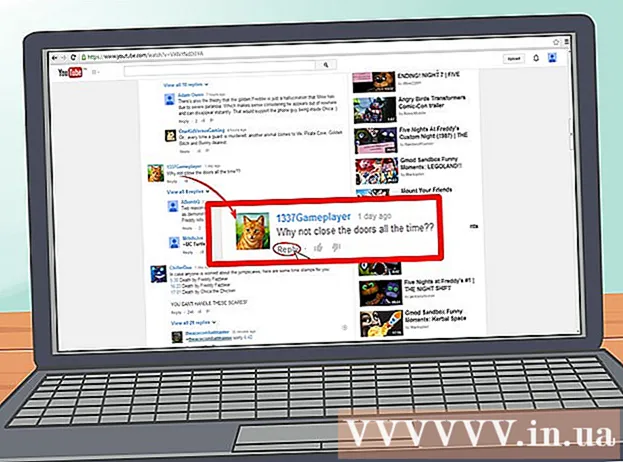Autor:
Eric Farmer
Erstelldatum:
9 Marsch 2021
Aktualisierungsdatum:
1 Juli 2024
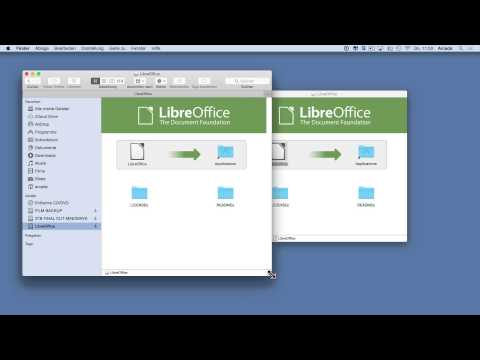
Inhalt
- Schritte
- Methode 1 von 2: So erhalten Sie die Berechtigung zum Installieren eines Programms
- Methode 2 von 2: So erhalten Sie die Erlaubnis, Software zu installieren
- Tipps
- Warnungen
In diesem Artikel erfahren Sie, wie Sie Software von Drittanbietern (von einem unbekannten Entwickler) unter Mac OS X installieren. Mac OS Sierra markiert solche Software als nicht registriert, daher müssen Sie eine Reihe von Schritten ausführen, um Software installieren zu können. Sie können die einmalige Installation zulassen oder den Blocker für die Installation neuer Programme ganz deaktivieren.
Schritte
Methode 1 von 2: So erhalten Sie die Berechtigung zum Installieren eines Programms
 1 Laden Sie die Software (wie gewohnt) aus dem Internet herunter. Wenn Sie vom System gefragt werden, ob Sie die Datei speichern möchten, bejahen Sie dies. Bitte beachten Sie, dass Sie eine Datei nur speichern können, wenn Sie sich ihrer Zuverlässigkeit und Sicherheit sicher sind.
1 Laden Sie die Software (wie gewohnt) aus dem Internet herunter. Wenn Sie vom System gefragt werden, ob Sie die Datei speichern möchten, bejahen Sie dies. Bitte beachten Sie, dass Sie eine Datei nur speichern können, wenn Sie sich ihrer Zuverlässigkeit und Sicherheit sicher sind.  2 Führen Sie die heruntergeladene Datei aus. Auf dem Bildschirm erscheint ein Popup-Fenster mit der folgenden Fehlermeldung: "Das Programm [Name] konnte nicht gestartet werden, da es nicht aus dem App Store heruntergeladen wurde."
2 Führen Sie die heruntergeladene Datei aus. Auf dem Bildschirm erscheint ein Popup-Fenster mit der folgenden Fehlermeldung: "Das Programm [Name] konnte nicht gestartet werden, da es nicht aus dem App Store heruntergeladen wurde."  3 Klicke auf OK. Das Popup wird geschlossen.
3 Klicke auf OK. Das Popup wird geschlossen.  4 Öffnen Sie das Apple-Menü
4 Öffnen Sie das Apple-Menü  . Klicken Sie dazu auf das Apple-Logo in der oberen linken Ecke des Bildschirms. Ein Dropdown-Menü wird geöffnet.
. Klicken Sie dazu auf das Apple-Logo in der oberen linken Ecke des Bildschirms. Ein Dropdown-Menü wird geöffnet.  5 Klicke auf Systemeinstellungen. Es steht ganz oben im Dropdown-Menü.
5 Klicke auf Systemeinstellungen. Es steht ganz oben im Dropdown-Menü.  6 Klicke auf Schutz und Sicherheit. Es befindet sich oben im Systemeinstellungen-Fenster.
6 Klicke auf Schutz und Sicherheit. Es befindet sich oben im Systemeinstellungen-Fenster.  7 Klicken Sie auf das Vorhängeschloss-Symbol. Es befindet sich in der unteren linken Ecke des Fensters.
7 Klicken Sie auf das Vorhängeschloss-Symbol. Es befindet sich in der unteren linken Ecke des Fensters.  8 Geben Sie Ihr Passwort ein und drücken Sie dann Entsperren. Jetzt können Sie die Menüpunkte bearbeiten.
8 Geben Sie Ihr Passwort ein und drücken Sie dann Entsperren. Jetzt können Sie die Menüpunkte bearbeiten.  9 Klicke auf Offen. Es steht neben dem heruntergeladenen Dateinamen.
9 Klicke auf Offen. Es steht neben dem heruntergeladenen Dateinamen.  10 Klicken Offenwenn Sie dazu aufgefordert werden. Die Installationsdatei wird geöffnet, in der Sie das Programm installieren können.
10 Klicken Offenwenn Sie dazu aufgefordert werden. Die Installationsdatei wird geöffnet, in der Sie das Programm installieren können.
Methode 2 von 2: So erhalten Sie die Erlaubnis, Software zu installieren
 1 Spotlight öffnen
1 Spotlight öffnen  . Klicken Sie dazu auf das Lupensymbol in der oberen rechten Ecke des Bildschirms. Um die Installation von Programmen zuzulassen, müssen Sie zuerst die Installationsoption aktivieren, die in Mac OS Sierra blockiert ist.
. Klicken Sie dazu auf das Lupensymbol in der oberen rechten Ecke des Bildschirms. Um die Installation von Programmen zuzulassen, müssen Sie zuerst die Installationsoption aktivieren, die in Mac OS Sierra blockiert ist.  2 Eintreten Terminalund dann auf das Terminal-Symbol klicken
2 Eintreten Terminalund dann auf das Terminal-Symbol klicken  . Es wird direkt unter der Spotlight-Suchleiste angezeigt.
. Es wird direkt unter der Spotlight-Suchleiste angezeigt.  3 Geben Sie im Terminal ein sudo spctl --master-disable und drücke ⏎ Zurück. Dieser Befehl aktiviert die Installationsoption.
3 Geben Sie im Terminal ein sudo spctl --master-disable und drücke ⏎ Zurück. Dieser Befehl aktiviert die Installationsoption.  4 Passwort eingeben. Geben Sie das Passwort ein, mit dem Sie sich bei Mac OS X anmelden. Die Installationsoption wird über das Menü Sicherheit & Datenschutz aktiviert.
4 Passwort eingeben. Geben Sie das Passwort ein, mit dem Sie sich bei Mac OS X anmelden. Die Installationsoption wird über das Menü Sicherheit & Datenschutz aktiviert.  5 Öffnen Sie das Apple-Menü
5 Öffnen Sie das Apple-Menü  . Klicken Sie dazu auf das Apple-Logo in der oberen linken Ecke des Bildschirms. Ein Dropdown-Menü wird geöffnet.
. Klicken Sie dazu auf das Apple-Logo in der oberen linken Ecke des Bildschirms. Ein Dropdown-Menü wird geöffnet.  6 Klicke auf Systemeinstellungen. Es steht ganz oben im Dropdown-Menü.
6 Klicke auf Systemeinstellungen. Es steht ganz oben im Dropdown-Menü.  7 Klicke auf Schutz und Sicherheit. Es befindet sich oben im Systemeinstellungen-Fenster.
7 Klicke auf Schutz und Sicherheit. Es befindet sich oben im Systemeinstellungen-Fenster.  8 Klicken Sie auf das Vorhängeschloss-Symbol. Es befindet sich in der unteren linken Ecke des Fensters.
8 Klicken Sie auf das Vorhängeschloss-Symbol. Es befindet sich in der unteren linken Ecke des Fensters.  9 Geben Sie Ihr Passwort ein und drücken Sie dann Entsperren. Jetzt können Sie die Menüpunkte bearbeiten.
9 Geben Sie Ihr Passwort ein und drücken Sie dann Entsperren. Jetzt können Sie die Menüpunkte bearbeiten.  10 Aktivieren Sie das Kontrollkästchen neben der Option Jede Quelle. Es befindet sich im Abschnitt "Programme zulassen, von denen heruntergeladen wurde" am unteren Rand des Fensters. Es öffnet sich ein Popup-Fenster.
10 Aktivieren Sie das Kontrollkästchen neben der Option Jede Quelle. Es befindet sich im Abschnitt "Programme zulassen, von denen heruntergeladen wurde" am unteren Rand des Fensters. Es öffnet sich ein Popup-Fenster.  11 Klicke auf Aus jeder Quelle zulassenwenn Sie dazu aufgefordert werden. Jetzt können Sie beliebige Programme installieren, ohne deren Herkunft bestätigen zu müssen.
11 Klicke auf Aus jeder Quelle zulassenwenn Sie dazu aufgefordert werden. Jetzt können Sie beliebige Programme installieren, ohne deren Herkunft bestätigen zu müssen. - Wenn innerhalb von 30 Tagen keine Fremdsoftware installiert wurde, müssen Sie die Installationsoption erneut aktivieren.
- Klicken Sie auf das Vorhängeschloss-Symbol, um weitere Änderungen zu verhindern.
 12 Installieren Sie die Software. Jetzt können Sie das Programm (wie gewohnt) installieren.
12 Installieren Sie die Software. Jetzt können Sie das Programm (wie gewohnt) installieren.
Tipps
- Einige Programme von Drittanbietern sind im App Store registriert, aber die Anzahl ist relativ gering.
- Wenn Sie die Installationsdatei heruntergeladen haben, sie aber nicht öffnen können, weil das System die Arbeit mit Software von Drittanbietern verbietet, gehen Sie im Finder zum Abschnitt Downloads. Klicken Sie mit der rechten Maustaste auf die heruntergeladene Datei und wählen Sie "Öffnen" aus dem Menü. Geben Sie dann das Administratorkennwort ein.
Warnungen
- Überprüfen Sie die heruntergeladene Datei immer auf Viren, bevor Sie sie unter Mac OS X installieren.